怎么在Win10系统右键菜单中添加组策略、控制面板等功能
Windows10系统中自带有非常多的功能选项,如:“设备管理器”、“服务”、“碎片整理”、“添加删除程序”、“控制面板”、“组策略”等。不少用户为了方便操作,都希望能够将它们直接添加在右键菜单中。这该如何操作呢?下面就随小编一起来看看吧!
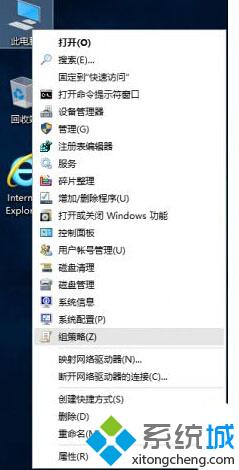
具体方法:
1、首先打开注册表编辑器(在运行中输入regedit确定);
2、然后定位到:[HKEY_CLASSES_ROOT\CLSID\{20D04FE0-3AEA-1069-A2D8-08002B30309D}\shell]
3、我们还需要获取一下全权限:
在{20D04FE0-3AEA-1069-A2D8-08002B30309D}\shell]点击右键弹出菜单选择“权限”,在“安全”选项下面点击“添加(D)”,输入你当前用户名并回车。
接下来点击下面的“高级(V)”按钮,在弹出的页面点击“更改(C)”,输入你当前用户名并回车,“替换子容器和对象的所有者”打上勾,然后在下面“权限条目栏”双击你当前用户名进入权限设置,点击“完全控制”和“读取”,再点击“确定”,再“确定”就可以了。
4、最后制作一个注册表文件 复制以下代码到文本文档中,然后另存为REG文件;懒人下载地址:http://pan.baidu.com/s/1nt2Fi69
Windows Registry Editor Version 5.00
[HKEY_CLASSES_ROOT\CLSID\{20D04FE0-3AEA-1069-A2D8-08002B30309D}\shell\services]
"icon"="%systemroot%\\system32\\filemgmt.dll,0"
@=hex(2):0d,67,a1,52,00,00
"SuppressionPolicy"=dword:4000003c
[HKEY_CLASSES_ROOT\CLSID\{20D04FE0-3AEA-1069-A2D8-08002B30309D}\shell\services\command]
@=hex(2):25,00,77,00,69,00,6e,00,64,00,69,00,72,00,25,00,5c,00,73,00,79,00,73,\
00,74,00,65,00,6d,00,33,00,32,00,5c,00,6d,00,6d,00,63,00,2e,00,65,00,78,00,\
65,00,20,00,2f,00,73,00,20,00,25,00,53,00,79,00,73,00,74,00,65,00,6d,00,52,\
00,6f,00,6f,00,74,00,25,00,5c,00,73,00,79,00,73,00,74,00,65,00,6d,00,33,00,\
32,00,5c,00,73,00,65,00,72,00,76,00,69,00,63,00,65,00,73,00,2e,00,6d,00,73,\
00,63,00,20,00,2f,00,73,00,00,00
5、最后双击生成的文件导入即可。
Win10系统右键菜单添加功能的方法就介绍到这里了。该方法并不复杂,感兴趣的用户,可以按照上面的步骤,自己操作看看哦!海量w10系统下载资源,请关注系统城(https://www.xitongcheng.com/)!
相关教程:如何将控制面板添加到桌面域控组策略注册表隐藏控制面板win10右键菜单清理xp控制面板程序和功能我告诉你msdn版权声明:以上内容作者已申请原创保护,未经允许不得转载,侵权必究!授权事宜、对本内容有异议或投诉,敬请联系网站管理员,我们将尽快回复您,谢谢合作!










